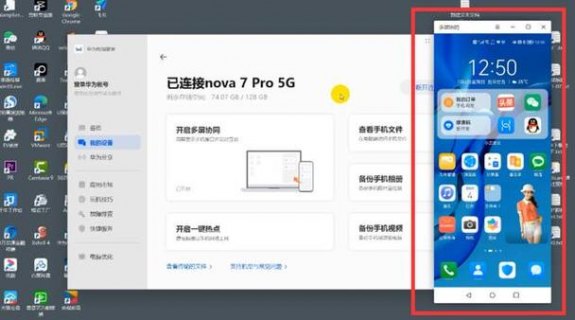 (图片来源网络,侵删)
(图片来源网络,侵删)连接华为畅享70 Pro到电脑
要将华为畅享70 Pro连接到电脑,通常有几种方法:通过USB数据线、无线传输(例如华为分享)或者使用云服务,以下将介绍使用USB数据线连接手机和电脑的详细步骤。
准备工具
- 华为畅享70 Pro手机
- USB数据线(通常是Type-C接口的线)
- 电脑(Windows或Mac系统)
- 可能需要安装驱动程序(如果电脑没有自动安装)
步骤概览
 (图片来源网络,侵删)
(图片来源网络,侵删)1、准备USB数据线
2、连接手机和电脑
3、选择传输模式
4、在电脑上管理文件
步骤详解
1. 准备USB数据线
- 找到手机随机附带的USB Type-C数据线。
- 确保数据线没有损坏,插头和接口完好无损。
 (图片来源网络,侵删)
(图片来源网络,侵删)2. 连接手机和电脑
- 将USB数据线的一端插入华为畅享70 Pro的Type-C接口。
- 将另一端插入电脑的USB端口。
- 如果手机提示“充电”、“文件传输”、“仅充电”等选项,请选择“文件传输”(MTP)。
3. 选择传输模式
- 一旦连接成功,手机屏幕可能会显示“正在充电”或“已连接USB”。
- 下拉通知栏,点击“正在充电”或“已连接USB”,选择“文件传输”模式。
- 如果这是第一次将该设备连接到电脑,电脑可能会自动安装所需的驱动程序,如果不是,你可能需要手动安装驱动。
4. 在电脑上管理文件
- 在电脑上,打开“我的电脑”或“此电脑”。
- 你应该能看到一个新的驱动器出现,它代表你的华为畅享70 Pro。
- 双击打开该驱动器,你可以浏览手机内存和存储卡上的文件。
- 现在你可以复制、粘贴、编辑或删除文件。
故障排除
- 如果电脑没有识别到手机,确保USB数据线完好并且正确连接到手机和电脑。
- 检查手机是否选择了正确的USB连接模式。
- 确认电脑上是否需要安装或更新驱动程序。
- 如果问题依旧存在,尝试重启手机和电脑后再试一次。
以上步骤可以帮助你将华为畅享70 Pro顺利连接到电脑,并进行文件传输和管理,如果遇到任何问题,请参照故障排除部分进行处理。
